8 maneras de arreglar los Airpods no se conectan al iPhone
Feb 28, 2024 • Categoría: Soluciones de Reparación Móvil • Soluciones probadas
Mis AirPods no se conectan a mi iPhone y no puedo transmitir música desde ninguna aplicación.
Al toparme con esta consulta publicada recientemente en Quora, me di cuenta de que a muchos usuarios les cuesta conectar los AirPods al iPhone. Idealmente, podría haber todo tipo de conectividad o incluso desencadenantes relacionados con el software para los AirPods no se empareja con su problema iPhone. Por lo tanto, si tus AirPods no se conectan al iPhone 11/12/13/14 también, entonces puedes probar diferentes soluciones que he enumerado en este post.

- Solución 1: Comprueba si hay algún problema de hardware en tus AirPods
- Solución 2: Asegúrate de que tu iPhone/iPad está actualizado
- Solución 3: Supervisa los ajustes de Bluetooth en tu iPhone
- Solución 4: Comprueba el estado de la batería y la carga de tus AirPods
- Solución 5: Verificar la conectividad y la configuración general de los AirPods
- Solución 6: Restablecer todos los ajustes de tu dispositivo iOS
- Solución 7: Desconectar y volver a emparejar los AirPods con el iPhone
- Solución 8: Utilice una herramienta de reparación fiable para solucionar problemas de iPhone
Solución 1: Comprueba si hay algún problema de hardware en tus AirPods
Antes de tomar medidas drásticas, asegúrate de que tus AirPods funcionan correctamente. Por ejemplo, si el iPhone no encuentra los AirPods, lo más probable es que no estén lo suficientemente cargados. Además de eso, podría haber un problema de conectividad con tus AirPods o algún componente podría estar roto. Puedes comprobarlo tú mismo o acudir a un centro de servicio Apple cercano. Además, tus AirPods deben estar en el rango de alcance admitido (cerca de tu iPhone) para que se conecten sin problemas. Esta es la lista de productos compatibles:
- -Los AirPods Pro (2ª generación) son para un iPhone o iPod touch con iOS 16 o posterior;
- -Los AirPods (3ª generación) son para un iPhone o iPod touch con iOS 15.1 o posterior;
- -Los AirPods Pro (1ª generación) son para un iPhone o iPod touch con iOS 13.2 o posterior;
- -Los AirPods (2ª generación) son para un iPhone, iPad o iPod touch con iOS 12.2 o posterior;
- -Los AirPods (1ª generación) son para un iPhone, iPad o iPod touch con iOS 10 o posterior.
Solución 2: Asegúrate de que tu iPhone/iPad está actualizado
Mucha gente se queja de que los AirPods Pro no se conectan al iPhone cuando están ejecutando una versión antigua o anticuada de iOS en su dispositivo. Por lo tanto, una de las formas más sencillas de solucionar el problema de los AirPods no se emparejan al iPhone es actualizando tu iPhone.
Para ello, solo tienes que desbloquear tu dispositivo iOS e ir a sus Ajustes > General > Actualización de software. Aquí puedes ver la versión de iOS disponible y pulsar el botón "Descargar e instalar". Ahora, sólo tiene que esperar un tiempo como el dispositivo se instalará la versión de iOS y se reiniciará normalmente.
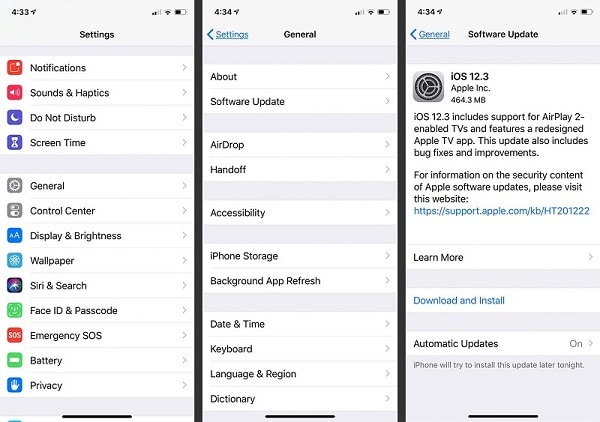
Solución 3: Supervisa los ajustes de Bluetooth en tu iPhone
Si tus AirPods no se emparejan con tu iPhone, lo más probable es que haya un problema con los ajustes Bluetooth de tu dispositivo. Después de todo, para emparejar correctamente los AirPods con tu dispositivo iOS, necesitas la ayuda de Bluetooth.
Por lo tanto, si los AirPods no se conectan a tu iPhone, desbloquea el dispositivo y ve a Ajustes > Bluetooth. Aquí puedes comprobar los dispositivos cercanos disponibles y conectarte a tus AirPods.

Si quieres, puedes desactivar primero la opción Bluetooth desde aquí, esperar un rato y volver a activarla para restablecerla. También puedes ir al Centro de control de tu iPhone y pulsar sobre el icono de Bluetooth para activarlo o desactivarlo.
Solución 4: Comprueba el estado de la batería y la carga de tus AirPods
Aunque tus AirPods estén conectados a tu iPhone, solo pueden funcionar cuando están lo suficientemente cargados. A muchos usuarios les ocurre que los AirPods no se emparejan con el iPhone y descubren que no están cargados.
Si también quieres diagnosticar este problema, conecta tus AirPods a tu iPhone de la forma habitual. Puedes ver el estado de la batería de tus AirPods desde la barra de notificaciones. Si pulsas sobre él, te mostrará detalles sobre la batería restante.

En caso de que tus AirPods no estén lo suficientemente cargados, tu iPhone no encontrará los AirPods (y no podrá emparejarlos). Para solucionarlo, primero puedes colocar ambos AirPods en el estuche de carga y cerrarlo. Ahora puedes utilizar cualquier almohadilla de carga con certificación Qi que sea compatible con tus AirPods. Cuando los AirPods estén cargados, podrás ver un indicador luminoso verde en el estuche de carga.
Solución 5: Verificar la conectividad y la configuración general de los AirPods
Supongamos que ya has comprobado la configuración de Bluetooth de tu dispositivo e incluso has actualizado su versión de iOS. Si tus AirPods siguen sin conectarse a tu iPhone, te recomiendo que compruebes su configuración. Esto se debe a que podría haber configurado algunos ajustes incorrectos en su iPhone que podrían haber causado el problema.
Cuando los AirPods no se conectan al iPhone, voy a Ajustes > Bluetooth y pulso sobre los AirPods emparejados. Aquí puedes ver todo tipo de ajustes generales y de conectividad de tus AirPods. Por ejemplo, puedes configurar una conexión automática, verificar tu dispositivo e incluso comprobar manualmente el funcionamiento de los AirPods izquierdo/derecho.

Solución 6: Restablecer todos los ajustes de tu dispositivo iOS
Como he mencionado anteriormente, un cambio en la configuración del dispositivo podría ser una razón importante para conseguir los AirPods no se conectan a su problema iPhone. Lo más probable es que cualquier otro ajuste de red, conectividad o dispositivo esté causando un problema con los AirPods.
Por lo tanto, si tu iPhone no encuentra los AirPods, puedes borrar todos los ajustes guardados en tu dispositivo. Todo lo que tienes que hacer es desbloquear tu iPhone, ir a Ajustes > General > Restablecer y pulsar sobre la opción "Restablecer todos los ajustes". Ahora, sólo tienes que introducir el código de acceso de tu dispositivo y esperar a que tu iPhone se reinicie con su configuración predeterminada.
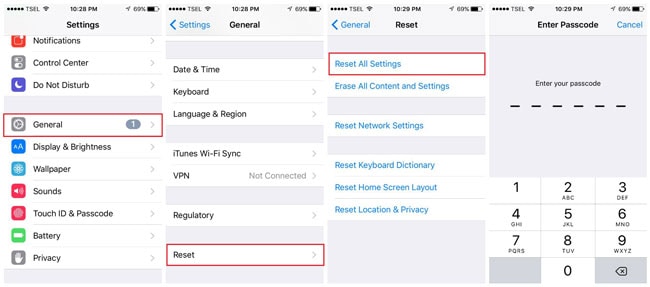
Solución 7: Desconectar y volver a emparejar los AirPods con el iPhone
Siguiendo los métodos anteriores, podrás solucionar la mayoría de los problemas menores de tus AirPods. Aunque, si tus AirPods Pro no se conectan al iPhone incluso ahora, entonces simplemente puedes emparejarlos de nuevo. Para ello, solo tienes que desconectar los AirPods del iPhone y volver a emparejarlos de la siguiente manera.
Paso 1: Desconecta tus AirPods del iPhone
En primer lugar, desbloquea tu iPhone y ve a Ajustes > Bluetooth para seleccionar los AirPods conectados. Desde aquí, puedes elegir desconectar tus AirPods o simplemente olvidarte por completo del dispositivo.

Paso 2: Vuelve a emparejar los AirPods con el iPhone
Ahora, sólo tienes que colocar los AirPods en el estuche y cerrarlo. Dale la vuelta a la carcasa y mantén pulsado el botón de configuración de la parte posterior durante al menos 15 segundos para reiniciarla. Suelte el botón de configuración una vez que aparezca la luz ámbar en la carcasa.

Después de reiniciar los AirPods, puedes abrir la tapa y colocarlos cerca de tu iPhone. Ahora, solo tienes que ir a los ajustes de Bluetooth de tu iPhone para volver a emparejarlo con tus AirPods.
Solución 8: Utilice una herramienta de reparación fiable para solucionar problemas de iPhone
Por último, si tus AirPods no se emparejan con tu iPhone incluso después de seguir todas las sugerencias enumeradas, entonces significa que hay un problema más grave. Para solucionar el problema de los AirPods no se conectan al iPhone, puede utilizar Dr.Fone - System Repair (iOS). Es una solución de reparación de iOS dedicada que puede arreglar todo tipo de problemas con tu iPhone como AirPods que no se conectan, dispositivo que no responde, una pantalla negra de la muerte, y mucho más.
La mejor parte es que el uso de Dr.Fone - Reparación del Sistema es extremadamente simple y no necesitará ninguna experiencia técnica previa. Además, la aplicación no borrará tus datos y puede solucionar todo tipo de problemas sin complicaciones. Por lo tanto, si los AirPods no se emparejan con el iPhone, instale Dr.Fone - System Repair y siga estos pasos:

Dr.Fone - Reparación del sistema
La herramienta dedicada a solucionar los problemas del iPhone. No necesitas iTunes.
- Downgrade iOS sin pérdida de datos.
- Soluciona varios problemas de iOS, como cuando estáatascado en el modo de recuperación, tiene el logo de Apple blanco, la pantalla se pone negra, no para de reiniciarse, etc.
- Soluciona todos los problemas del sistema iOS en unos pocos clics.
- Funciona en todos los modelos de iPhone, iPad e iPod touch.
- Totalmente compatible con el último iOS.

Paso 1: Seleccione el modo de reparación que prefiera
Al principio, basta con conectar el iPhone al ordenador, iniciar el kit de herramientas Dr.Fone y seleccionar la función "Reparación del sistema" en su página de inicio.

Vaya a la función "Reparación de iOS" de la barra lateral para obtener la siguiente opción. Aquí, puedes elegir entre el modo Estándar (sin pérdida de datos) o Avanzado (pérdida de datos). Como se trata de un problema menor, yo recomendaría elegir primero el modo estándar.

Paso 2: Introduce detalles específicos sobre tu iPhone
Además, puedes introducir detalles específicos sobre tu iPhone, como el modelo de dispositivo y la versión de firmware del sistema que elijas.

Paso 3: Actualiza y repara tu dispositivo iOS
Al pulsar el botón "Iniciar", la aplicación descargará el firmware de tu dispositivo y lo verificará posteriormente con tu teléfono.

A continuación, aparecerá el siguiente mensaje en la interfaz. Ahora, sólo tiene que hacer clic en el botón "Fix Now" y esperar como Dr.Fone repararía su dispositivo (y actualiza su versión de iOS).

Simplemente espere un rato y deje que la aplicación complete el proceso de reparación. Al final, tu iPhone se reiniciará en el modo normal y podrás eliminarlo de forma segura de tu sistema.

Ya puedes desbloquear el iPhone e intentar conectar de nuevo los AirPods al dispositivo.
Conclusión
Ahora que sabes qué hacer cuando los AirPods no se conectan al iPhone, puedes solucionar este problema fácilmente. En el mejor de los casos, si tu iPhone no encuentra los AirPods, puede estar relacionado con problemas de conectividad o de software. Aparte de las soluciones inteligentes que he enumerado, también puede utilizar una herramienta dedicada como Dr.Fone - Reparación del sistema (iOS) para solucionar el problema. Yo recomendaría mantener la aplicación instalada, ya que sería muy útil para resolver todo tipo de problemas con tu iPhone fácilmente.
Problemas de iPhone
- 1. Problemas de Pantalla
- Pantalla Táctil no Funciona
- Pantalla en Rojo de iPhone
- Pantalla Congelada del iPad
- Pantalla blanca de iPhone
- Pantalla Azul de iPhone
- Reparar Pantalla de iPhone
- 2. Problemas de Batería
- 3. Problemas de Sonido
- Problema de Eco de iPhone
- Problema de iPhone Micrófono
- Problemas del Sonido de iPhone
- Problema de iPhone Volumen
- Problemas de Auriculares iPhone
- Correo de Voz Visual No Disponible
- Problema de iPhone Alarm
- 4. Otros Problemas
- Datos de iPhone no Funcionan
- Fallo de Actualización
- Modo DFU de iOS
- Problemas de Ajustes
- Reparar iPhone Mojado
- Problemas del Teclado de iPhone
- Sensor de Proximidad iPhone
- Problemas de iPhone Jailbreak
- Problema de Cámara de iPhone
- Problemas de FaceTime
- Problema de iPhone GPS
- Problema de iPhone Facebook
- Reparar iPhone Backlight
- Activar iPhone 6s
- El Sobrecalentamiento iPhone
- Problema de Llamado de iPhone
- iPhone no Responde
- Problemas de Sincronización
- Problemas de iPhone Bluetooth
- ● Gestionar/transferir/recuperar datos
- ● Desbloquear/activar/bloquear pantalla FRP
- ● Resolver problemas en iOS y Android
- Prueba Gratuita Desbloquea Ahora Desbloquea Ahora






Paula Hernández
staff Editor